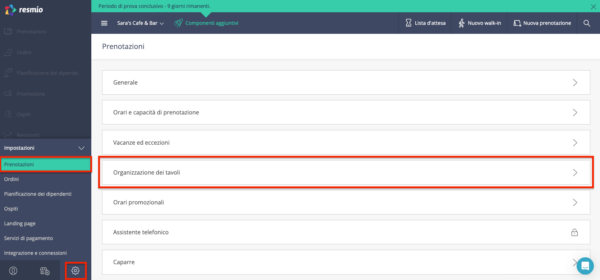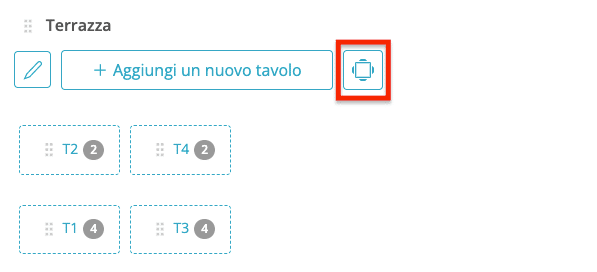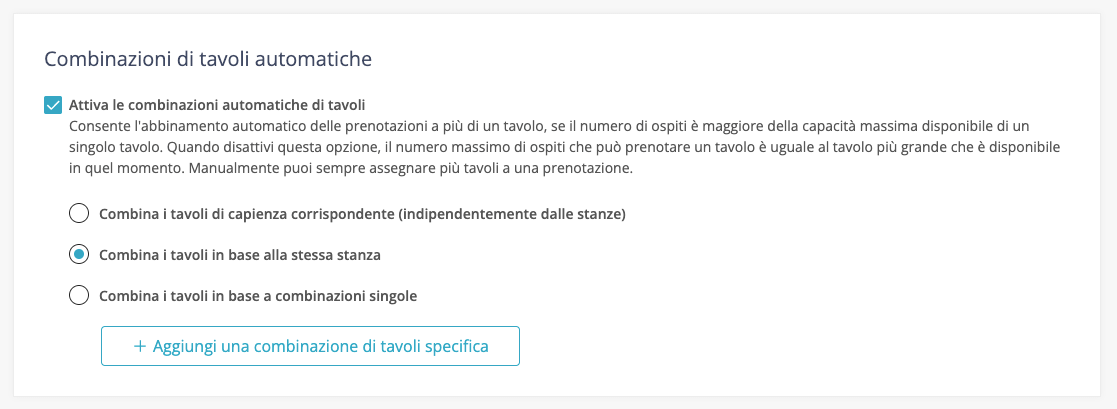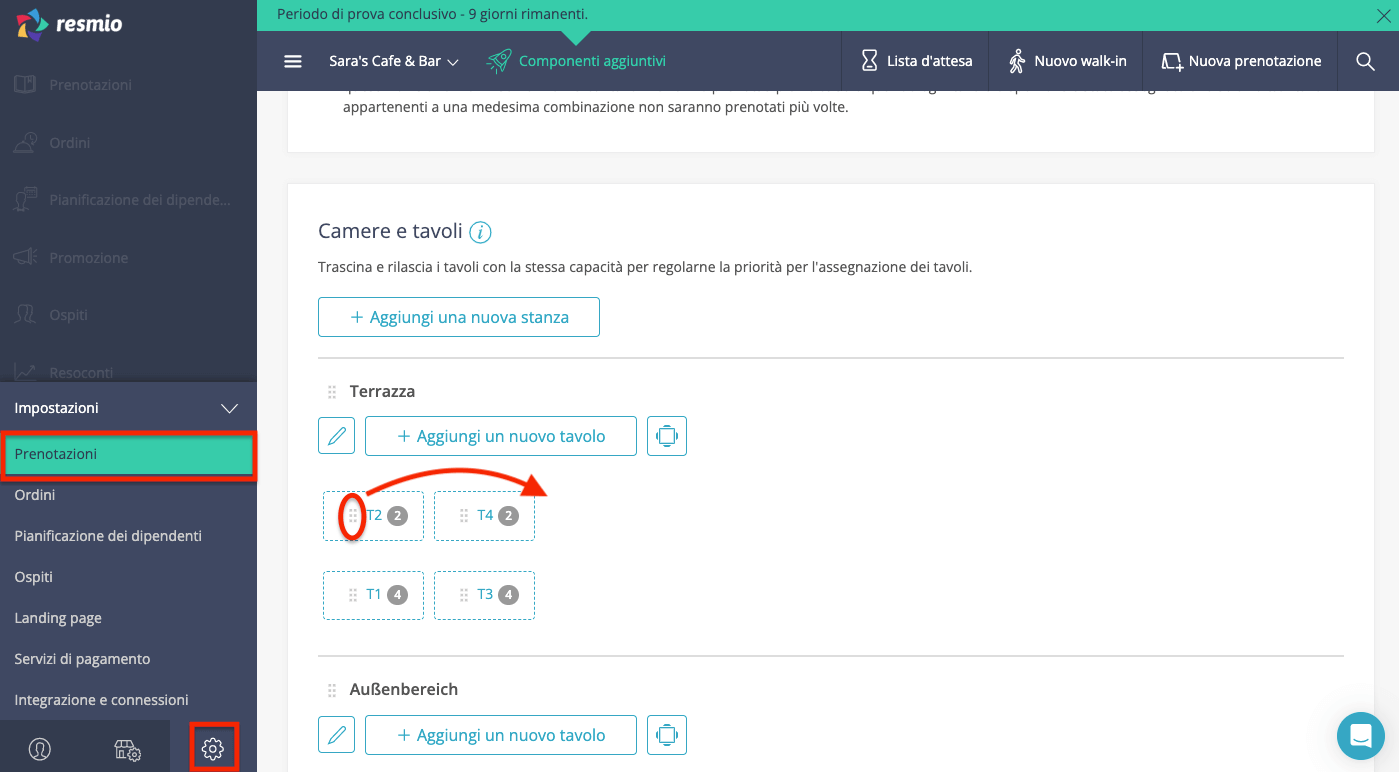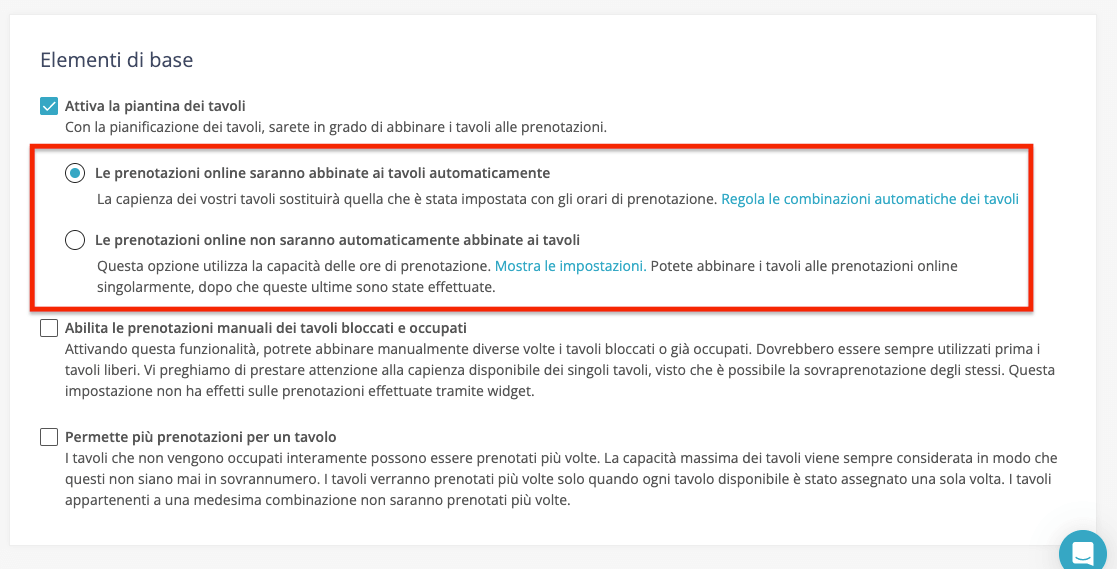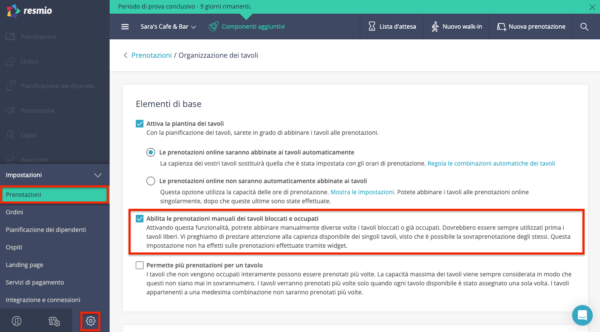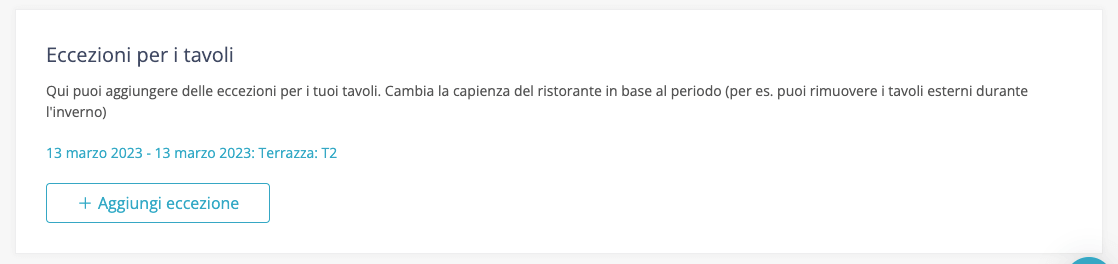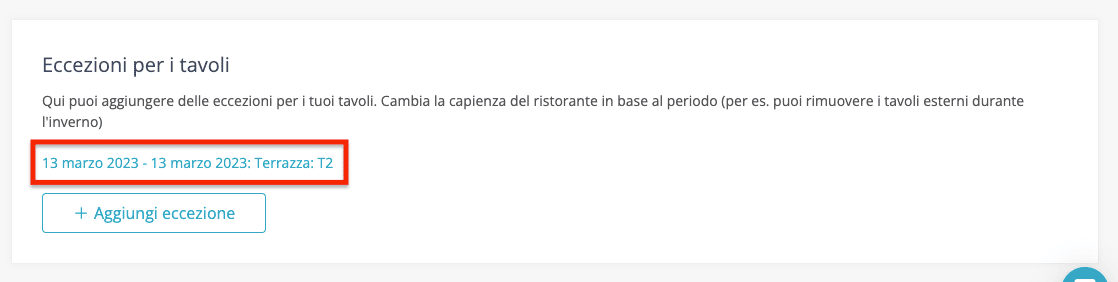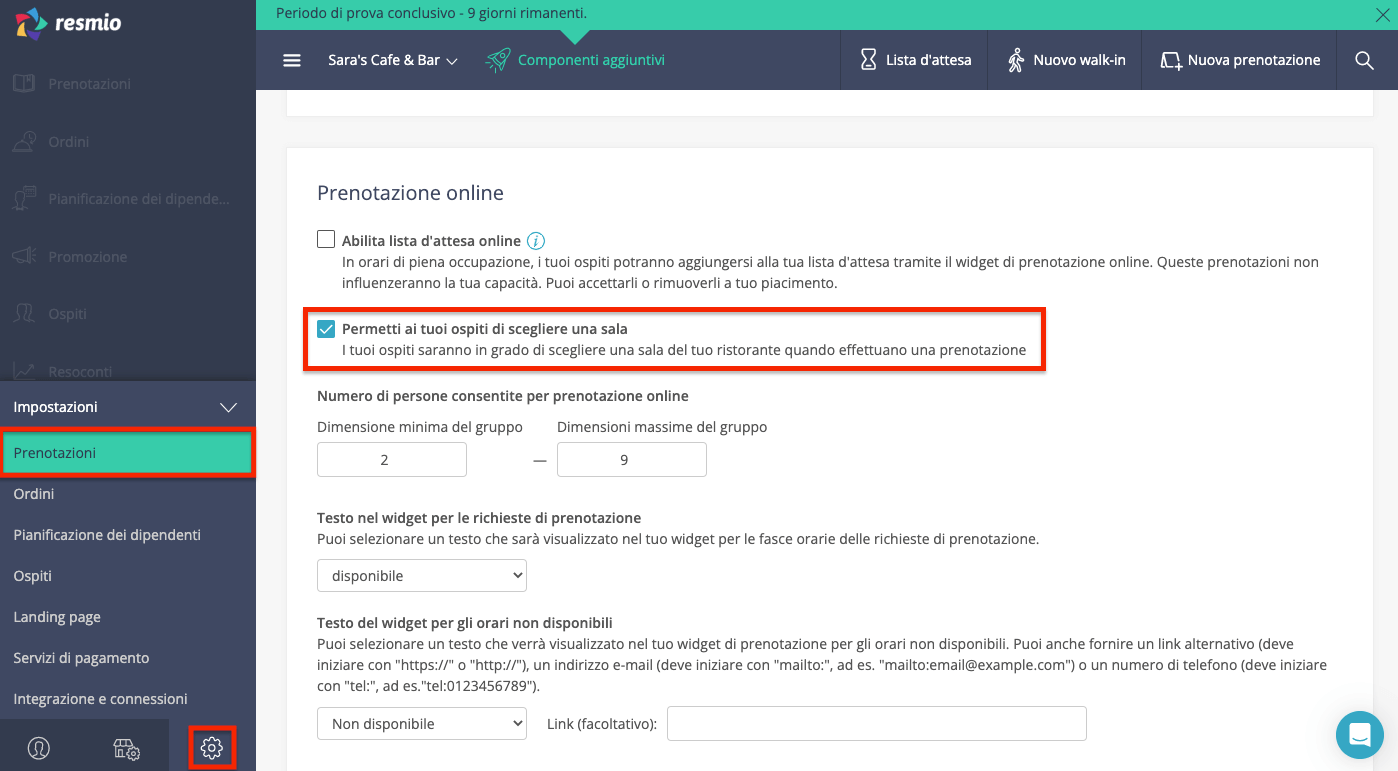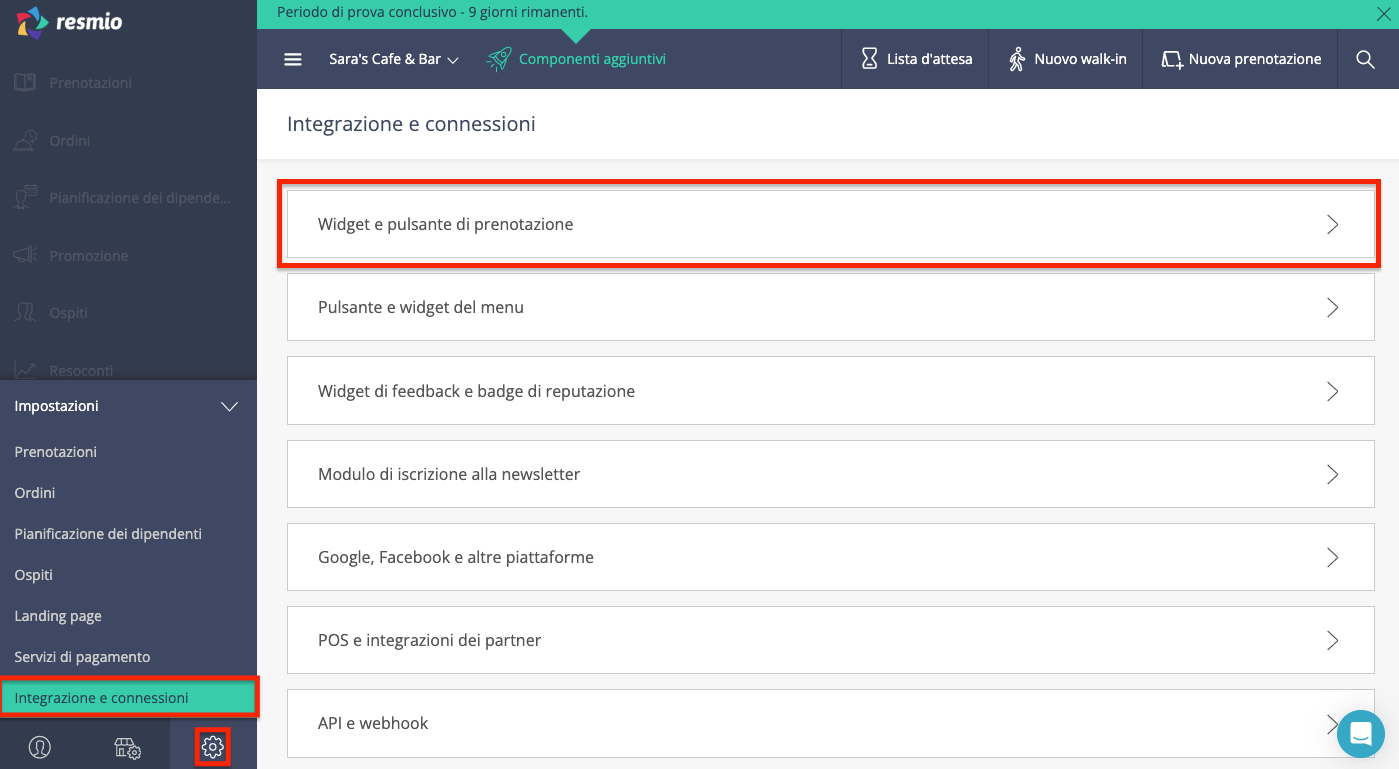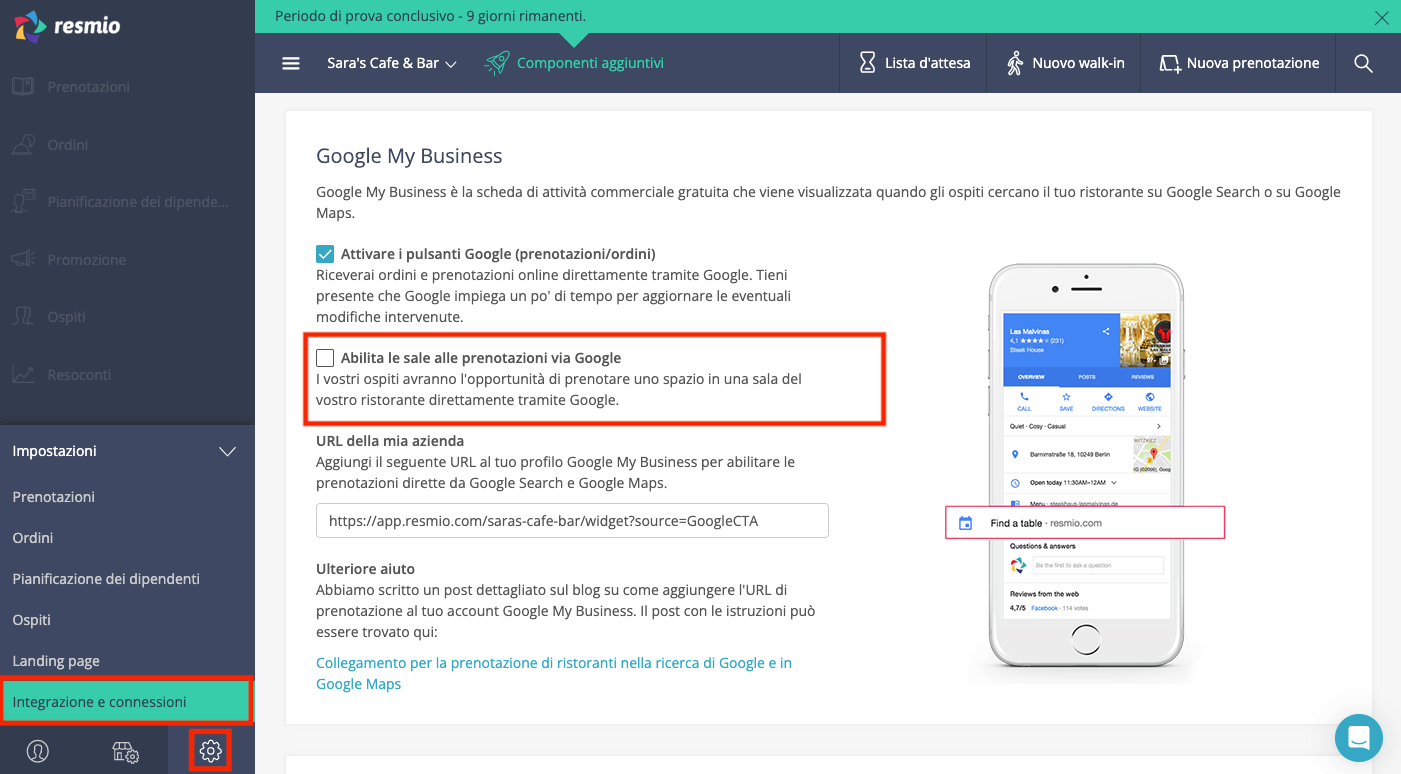Piano tavolo web
Indice dei contenuti
Gestire il piano del tavolo
In “Impostazioni” > “Prenotazioni” > “Organizzazione dei tavoli” è possibile impostare il piano dei tavoli secondo i propri desideri.
- Prima di tutto, dovete sempre aggiungere la sala in cui si trovano i vostri tavoli. Per farlo, cliccate sul pulsante + Aggiungi una nuova salainserite il nome della sala (ad esempio, lounge, terrazza) o, facoltativamente, una descrizione della sala (ad esempio, aperta solo in estate).
- Successivamente è possibile aggiungere i tavoli tramite + Aggiungi un nuovo tavolo. Qui si assegna anche un nome al tavolo (ad esempio L1 per il tavolo 1 nella sala) e la capacità del tavolo (= quanti ospiti possono essere seduti qui). È inoltre possibile aggiungere una descrizione del tavolo (ad es. tavolo alto).
- Per motivi di chiarezza, si consiglia di non assegnare i nomi dei tavoli due volte.
- È importante attivare il piano dei tavoli per poterlo utilizzare per le prenotazioni. Potete attivarlo nel vostro account resmio alla sezione “Impostazioni” > “Prenotazioni” > “Organizzazione dei tavoli” > “Attiva/disattiva piano tavolo”.
Sì, la funzione è progettata in modo tale da poter visualizzare la disposizione dei tavoli e il design delle singole sale del ristorante nella disposizione grafica dei tavoli.
- Ecco come funziona: innanzitutto si creano stanze e tavoli individuali. Per definire la disposizione, cliccare sul simbolo del tavolo accanto al pulsante “+ Aggiungi un tavolo”. Ora si vede la stanza e si possono aggiungere tavoli e altri oggetti.
- È possibile modificare l’altezza e la larghezza della sala utilizzando le finestre in alto a sinistra della visualizzazione della sala. Il cursore “Mostra orari” consente di visualizzare gli orari di prenotazione nella disposizione grafica dei tavoli. Con l’impostazione di “Grid” si determina la finezza della griglia, che aiuta ad allineare con maggiore precisione gli elementi della mappa.
- Cliccando sul “Tavolo” nella barra di sinistra, si troveranno tutti i tavoli creati in precedenza. A questo punto è sufficiente trascinare e rilasciare i tavoli nel punto della stanza in cui si desidera. È inoltre possibile definire la forma e le dimensioni del tavolo. Con la barra “Orientamento” è possibile ruotare il tavolo sul piano in modo che si trovi nella posizione finale. È inoltre consentito inserire altri elementi come piante, caselle di testo o pareti secondo lo stesso schema e definire il colore del pavimento.
In linea di principio, è possibile che il sistema combini automaticamente più tavoli se un gruppo è troppo numeroso per essere collocato in un unico tavolo.
In “Impostazioni” > “Prenotazioni” > “Organizzazione dei tavoli” > “Combinazioni di tavoli automatiche” potete stabilire se e in che misura i vostri tavoli vengono combinati automaticamente. Se spuntate la casella “Attiva/disattiva combinazioni di tavoli automatiche”, le prenotazioni saranno automaticamente distribuite tra più tavoli se le dimensioni del gruppo superano la capacità di un singolo tavolo.
Sotto questa casella sono disponibili tre opzioni che determinano il modo in cui i tavoli vengono combinati:
- Combinazioni con capacità di abbinamento indipendente dalla sala (= anche se i tavoli si trovano in due sale diverse, vengono combinati).
- Combinazioni solo all’interno di una stanza
- Combinazioni sulla base di impostazioni individuali – Attenzione: se si seleziona quest’ultima impostazione, è necessario memorizzare singolarmente tutte le combinazioni desiderate tramite il pulsante “+ Aggiungi una combinazione di tavoli individuale” in modo che il sistema le possa applicare!
Se si toglie il segno di spunta dall’impostazione “Attiva/disattiva combinazioni automatiche di tavoli”, il numero massimo di ospiti che possono prenotare un tavolo corrisponde al tavolo più grande disponibile in quel momento. È possibile assegnare manualmente più tavoli a una prenotazione in qualsiasi momento.
Nel piano dei tavoli è possibile impostare un ordine in cui vengono assegnati i tavoli con la stessa capacità.
Andando su “Impostazioni” > “Prenotazioni” > “Organizzazione dei tavoli” con il cursore del mouse sui sei puntini davanti al tavolo, è possibile afferrare il tavolo e spostarlo nella posizione desiderata. I tavoli all’estrema sinistra verranno assegnati per primi.
Quando si crea o si modifica una prenotazione manualmente, i tavoli sono elencati esattamente come nella priorità. Tuttavia, è possibile ordinare i tavoli per nome per la modifica manuale. A tale scopo, cliccare sul simbolo della freccia nella maschera per la creazione o la modifica di una prenotazione. L’impostazione viene salvata non appena viene modificata una volta.
In generale, entrambe le opzioni sono disponibili, basta effettuare l’impostazione desiderata nel proprio account resmio.
In “Impostazioni” > “Prenotazioni” > “Organizzazione dei Tavoli” > “Elementi di base” è possibile selezionare “le prenotazioni online saranno abbinate ai tavoli automaticamente”. Se si sceglie questa opzione, le prenotazioni saranno assegnate automaticamente a un tavolo.
Altrimenti, è possibile selezionare “Le prenotazioni online non saranno automaticamente abbinate ai tavoli” per evitare che il sistema assegni automaticamente le prenotazioni a un tavolo. Se si seleziona questa opzione, verranno utilizzate le capacità impostate in “Orari e capacità delle prenotazioni”. Altrimenti, verranno utilizzate le capacità del piano del tavolo.
In “Impostazioni” > “Prenotazioni” > “Organizzazione dei tavoli” > “Elementi di base” è possibile selezionare “Abilita le prenotazioni manuali dei tavoli bloccati e occupati”. Ciò consente di assegnare manualmente i tavoli bloccati o già occupati più di una volta.
Quando si crea o si modifica una prenotazione, i tavoli disponibili vengono comunque visualizzati per primi. Se si desidera visualizzare tutti i tavoli, compresi quelli già occupati o bloccati, è sufficiente fare clic su “Mostra tutti i tavoli”.
- In
“Impostazioni” > “Prenotazioni” > “Organizzazione dei tavoli” > “Eccezioni per i tavoli” potete definire delle eccezioni alla disponibilità dei vostri tavoli. Basta cliccare sul pulsante “+ Aggiungi eccezione” e si aprirà automaticamente un menu a tendina con tutte le sale create.
- Ora è possibile bloccare un’intera sala (ad esempio la terrazza in inverno) utilizzando il cursore “Chiudi l’intera sala”. In alternativa, è possibile bloccare solo singoli tavoli cliccando sulla freccia all’estrema destra della visualizzazione del singolo locale.
- In questo modo si apre la vista dei singoli tavoli di questa stanza. Cliccando sul rispettivo tavolo, questo viene bloccato. Inoltre, indipendentemente dal fatto che si blocchi un’intera sala o solo singoli tavoli, è possibile specificare nella selezione delle sale per quanto tempo i tavoli o le sale devono essere bloccati. È anche possibile specificare se il blocco deve essere ripetuto in determinati momenti.
Avete due possibilità per sbloccare i tavoli bloccati o apportare modifiche al blocco.
- In
“Impostazioni” > “Prenotazioni” > “Organizzazione dei tavoli” > “Eccezioni per i tavoli”, cliccate sull’eccezione evidenziata in blu. Si apre nuovamente il menu a tendina con una panoramica dei tavoli e delle prenotazioni. In basso è possibile rimuovere l’intero blocco facendo clic sul pulsante “Elimina” oppure apportare modifiche (ad es. aggiungere altri tavoli o camere al blocco o modificare la data).
- In alternativa, potete cliccare su “Prenotazioni” nella colonna di sinistra in alto. Lì troverete le attuali eccezioni alla disponibilità dei tavoli nel rispettivo giorno nel libro delle prenotazioni in basso. Qui è anche possibile cliccare semplicemente sulla voce dei tavoli bloccati, apportare modifiche nel menu a tendina o cancellare completamente la voce.
È possibile utilizzare l’occupazione multipla dei tavoli online per liberare i tavoli non ancora completamente occupati con posti liberi per le prenotazioni.
Così, se un gruppo di 5 persone è seduto a un tavolo da 8, i posti rimanenti possono essere riservati automaticamente attivando la funzione. Ciò significa che i 3 posti rimanenti del tavolo da 8 possono essere prenotati da altri ospiti.
Tuttavia, i tavoli non completamente occupati vengono presi in considerazione dal sistema solo se altri tavoli del ristorante sono già occupati. Ciò significa che con l’occupazione multipla online è possibile riempire ogni singolo posto del ristorante.
- Per attivare l’occupazione multipla online, andate su
“Impostazioni” > “Piano dei tavoli” > “Permette più prenotazioni per un tavolo“.
Gli ospiti non hanno accesso al piano dei tavoli.
Ciò significa che non possono scegliere da soli un tavolo in qualsiasi momento o assegnare la loro prenotazione a un tavolo desiderato. Questo compito spetta al ristoratore. Lo scopo principale è quello di garantire che il personale del ristorante sia ottimale e che i tavoli siano assegnati nel modo migliore per voi.
Tuttavia, potete fare in modo che i vostri ospiti possano scegliere una sala.
In un widget/pulsante
Per farlo, andare su “Impostazioni” > “Prenotazioni” > “Generale” > “Prenotazione online” e selezionare “Permetti ai tuoi ospiti di scegliere una sala”. Se gli ospiti non hanno preferenze, possono selezionare “Tutti” e resmio selezionerà il tavolo appropriato.
Inserire un widget/pulsante per sala
Widget:
- Selezionate
“Impostazioni” > “Integrazione e connessioni” > “Widget e pulsante di prenotazione“, dove troverete il pulsante “Personalizza widget” sotto il codice del widget.
- Qui potete selezionare una sala e sul lato sinistro il codice si aggiornerà automaticamente in modo da rimandare solo a questa sala.
- Inserite ora il codice nel vostro sito web. Per la stanza successiva, cliccare nuovamente su “Personalizza widget”, selezionare la stanza successiva e generare così un nuovo codice.
Pulsante:
- Per prima cosa andate al codice del widget e selezionate una stanza alla voce “Personalizza widget”.
- Nel codice a sinistra si trova la “Resource Group” della sala.
- È possibile inserirlo nel link del pulsante e indirizzare gli ospiti alla stanza specifica.
Il presupposto è che il piano dei tavoli sia attivato e che i tavoli vengano assegnati automaticamente.
A tale scopo, andare su “Impostazioni” > “Integrazione e collegamento” > “Google, Facebook e altre piattaforme”. Qui è possibile definire la visualizzazione delle diverse sale.
Se non avete ancora un pulsante Google, chiamate il nostro supporto e lo attiveranno per voi.